È un problema con il server o le impostazioni di rete
- Per correggere gli errori di accesso di Chivalry 2, accedi nuovamente al launcher, passa a un'altra rete, utilizza una VPN o ripara i file di gioco.
- Il problema spesso sorge quando sono in corso gli aggiornamenti oppure la tua rete blocca il tentativo di connessione.
- Leggi questa guida per scoprire come i nostri esperti di Windows Report hanno risolto il problema!
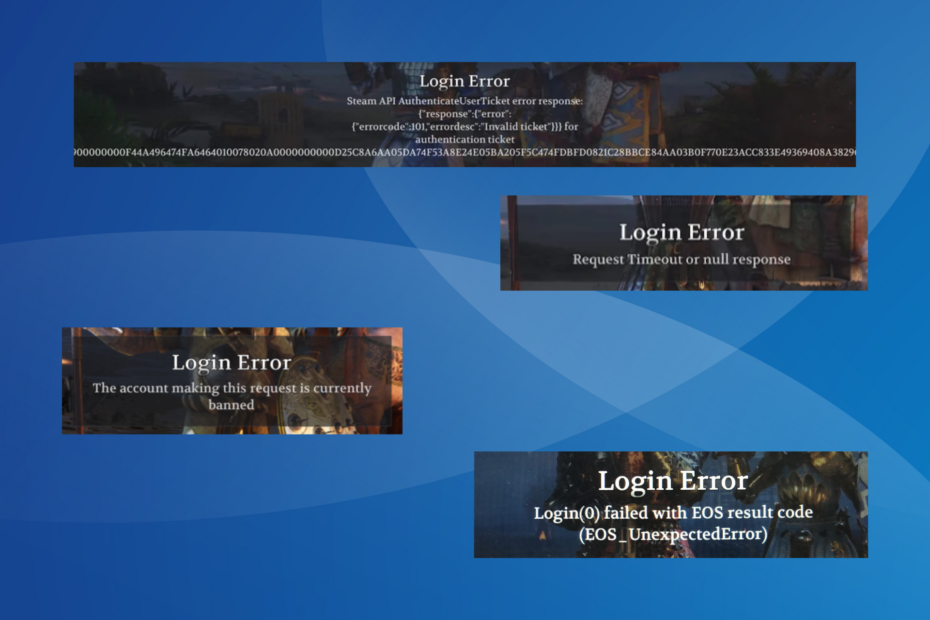
È noto che Chivalry 2 genera un'ampia gamma di errori di accesso e, sebbene ciascuno sia specifico per una particolare causa sottostante, la frequenza sembra essere aumentata con il tempo.
Colpisce tutte le piattaforme, inclusi PC (sia Epic Games che Steam), Xbox e PlayStation.
Errori di accesso comuni in Chivalry 2:
- Richiedi timeout o risposta nulla
- Impossibile eseguire l'autenticazione con il sottosistema online, operazione login() del sottosistema non riuscita:
300 - L'account che effettua questa richiesta è attualmente bannato
- Non esiste un metodo di autenticazione utilizzabile su questa piattaforma
- EntityLineageBanned
Come posso correggere l'errore di accesso in Chivalry 2?
Prima di iniziare con soluzioni leggermente complesse, prova questi rapidi trucchi:
- Assicurati che i server di Chivalry 2 siano attivi e funzionanti. Puoi controllare gli handle dei social media del gioco, ad esempio Twitter O Discordia, per gli aggiornamenti.
- Colpisci ripetutamente il Menu principale pulsante sulla schermata di errore. Potrebbero essere necessari 20-30 tentativi, ma l'errore dovrebbe scomparire.
- Riconnettiti alla rete Wi-Fi o passa a una connessione cablata (Ethernet). Per alcuni, connettersi a un hotspot mobile, avviare il gioco e poi tornare alla rete wireless ha funzionato.
- Come posso correggere l'errore di accesso in Chivalry 2?
- 1. Utilizza una VPN
- 2. Imposta lo stato su Online
- 3. Ripara i file del gioco
- 4. Autorizza Steam e Chivalry 2 nel firewall
- 5. Cambia il server DNS
- 6. Reinstallare Chivalry 2
- 7. Contatta il supporto di Chivalry 2
I passaggi elencati qui riguardano l'installazione Steam di Chivalry 2 su un PC Windows, anche se l'idea rimane la stessa. Nel caso in cui utilizzi un'altra piattaforma o launcher, i passaggi equivalenti ti aiuteranno.
1. Utilizza una VPN
Il tuo approccio principale di fronte a un errore di accesso di Chivalry 2 su Xbox One, PS5 o PC dovrebbe essere quello di utilizzare una soluzione VPN affidabile.
Come testiamo, esaminiamo e valutiamo?
Abbiamo lavorato negli ultimi 6 mesi alla creazione di un nuovo sistema di revisione su come produciamo i contenuti. Usandolo, abbiamo successivamente rifatto la maggior parte dei nostri articoli per fornire una reale esperienza pratica sulle guide che abbiamo realizzato.
Per maggiori dettagli puoi leggere come testiamo, esaminiamo e valutiamo su WindowsReport.
Per questo ti consigliamo ExpressVPN perché è una VPN potente con velocità di connessione molto elevate e fornisce server in tutto il mondo.
ExpressVPN può migliorare la tua connessione di gioco instradando il segnale attraverso un server fisicamente più vicino al server di gioco, eliminando così alcuni problemi di rete che potrebbero causare perdita di pacchetti in Chivalry.

ExpressVPN
Goditi sessioni di gioco online migliori con questa potente VPN.2. Imposta lo stato su Online
- Avvia il Vapore cliente.
- Clicca il Amici menu in alto e seleziona in linea.
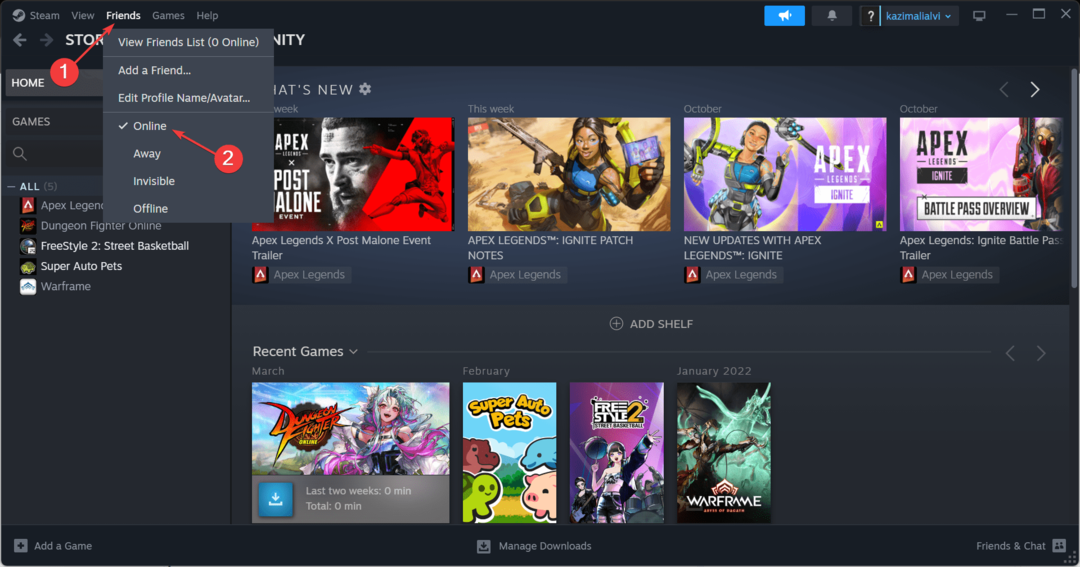
- Riavvia e controlla se l'errore di accesso di Chivalry 2 in Steam è stato corretto.
3. Ripara i file del gioco
- Apri il Vapore cliente e vai a Biblioteca.
- Fare clic con il tasto destro su Cavalleria 2e selezionare Proprietà dal menu contestuale.
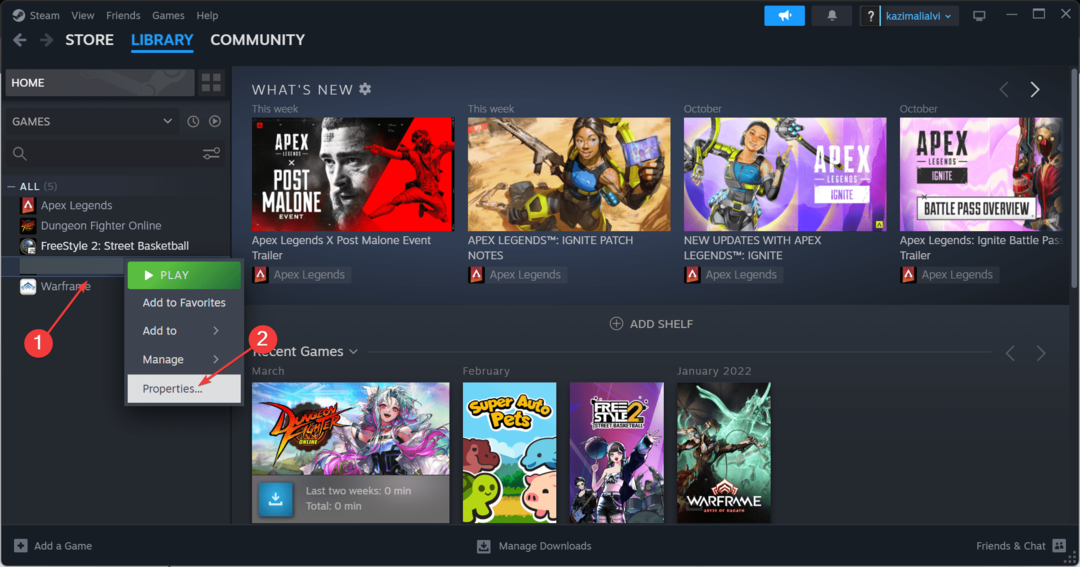
- Passare a File installati scheda e fare clic su Verifica l'integrità dei file di gioco pulsante.
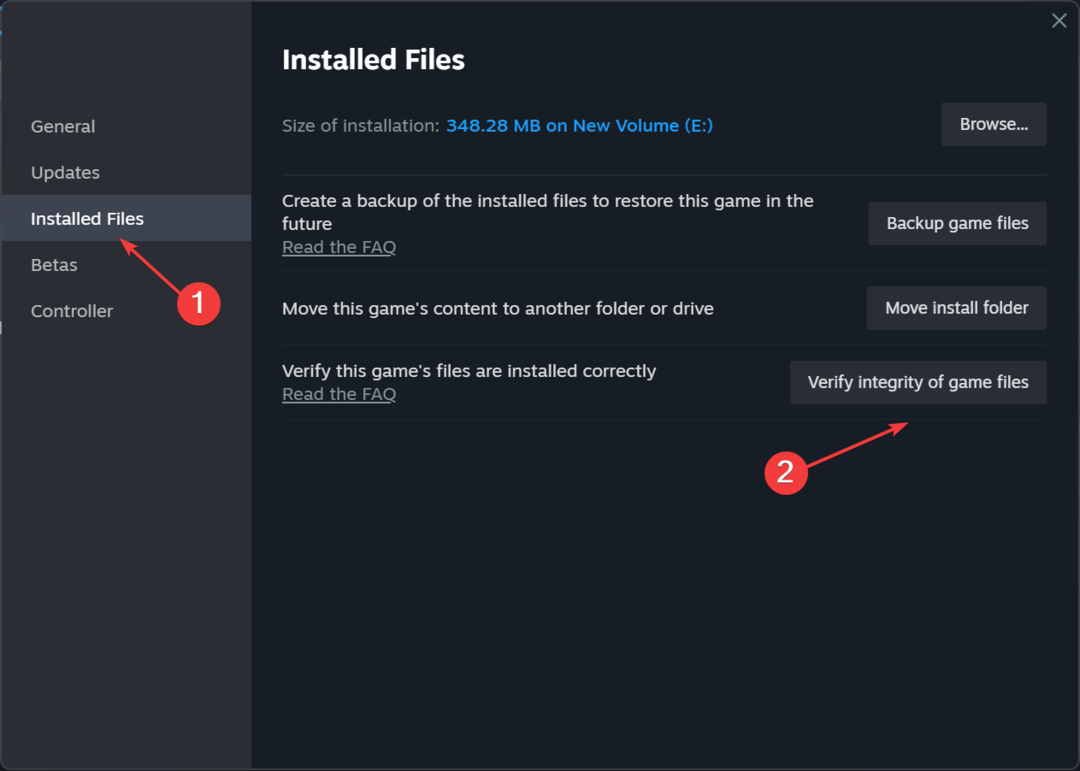
- Una volta riparati i file di gioco, verifica se il codice di errore di accesso scompare.
Salvataggi di gioco danneggiati o i file possono innescare diversi problemi di accesso e altri problemi relativi al client, incluso il file Nessun accesso utente errore in Steam.
4. Autorizza Steam e Chivalry 2 nel firewall
- Premere finestre + S aprire Ricerca, tipo Consenti un'app tramite Windows Firewall nella barra di ricerca e fai clic sul risultato pertinente.
- Clicca il Cambia impostazioni pulsante.
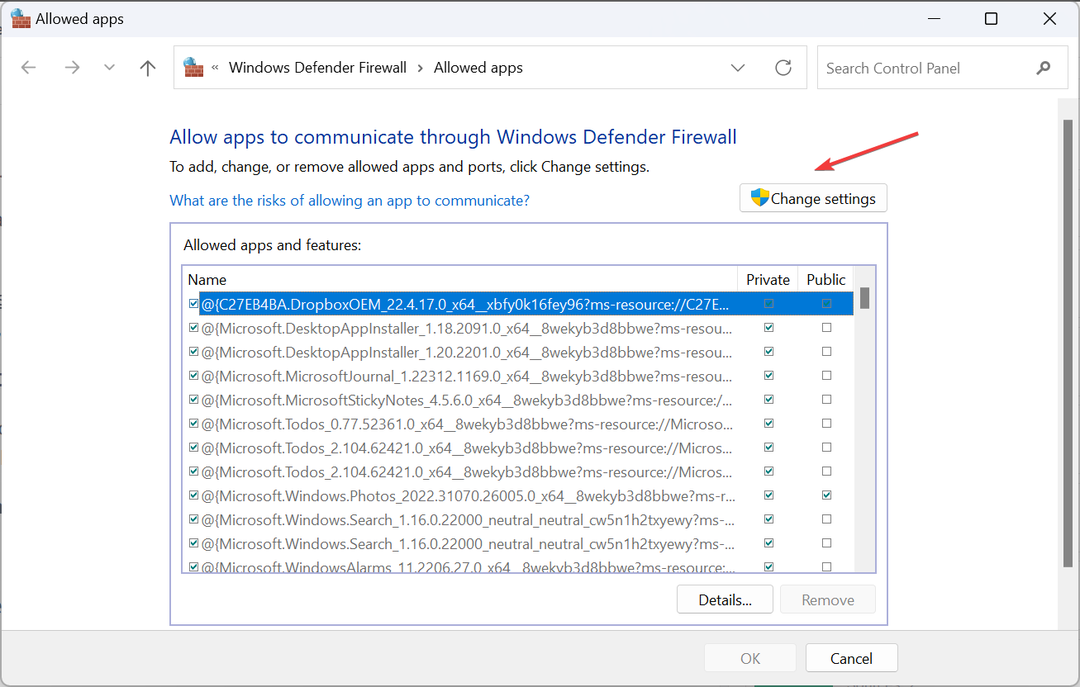
- Ora, verifica se entrambi i file Privato E Pubblico le caselle di controllo sono selezionate per Steam e Chivalry 2.
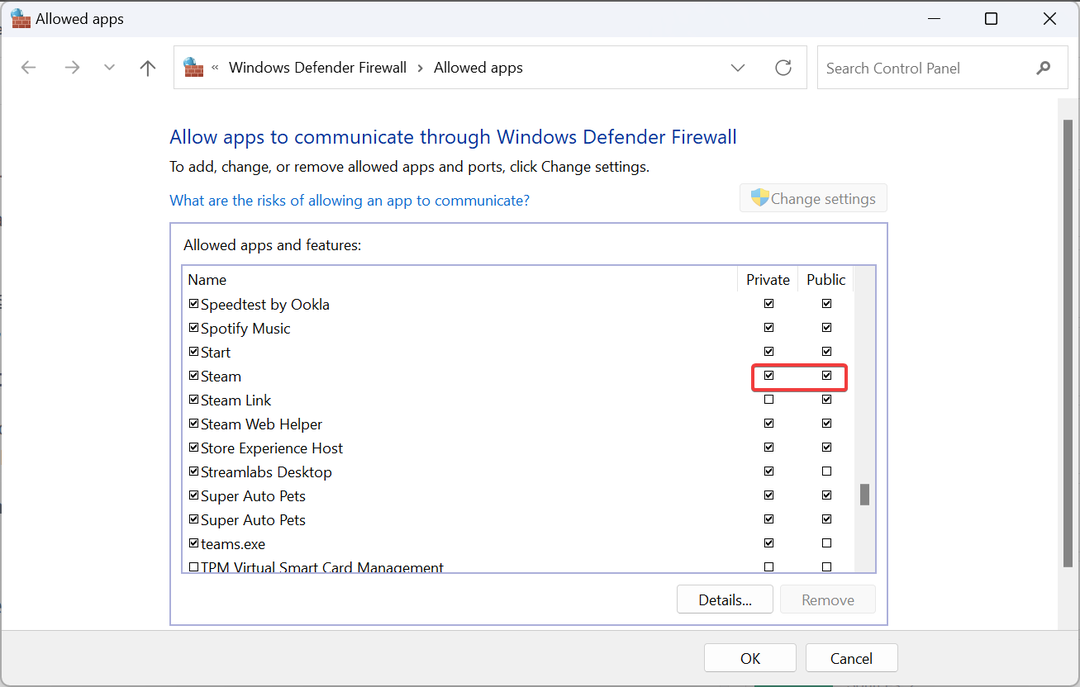
- Se non riesci a trovarli, fai clic su Consenti un'altra app in fondo.
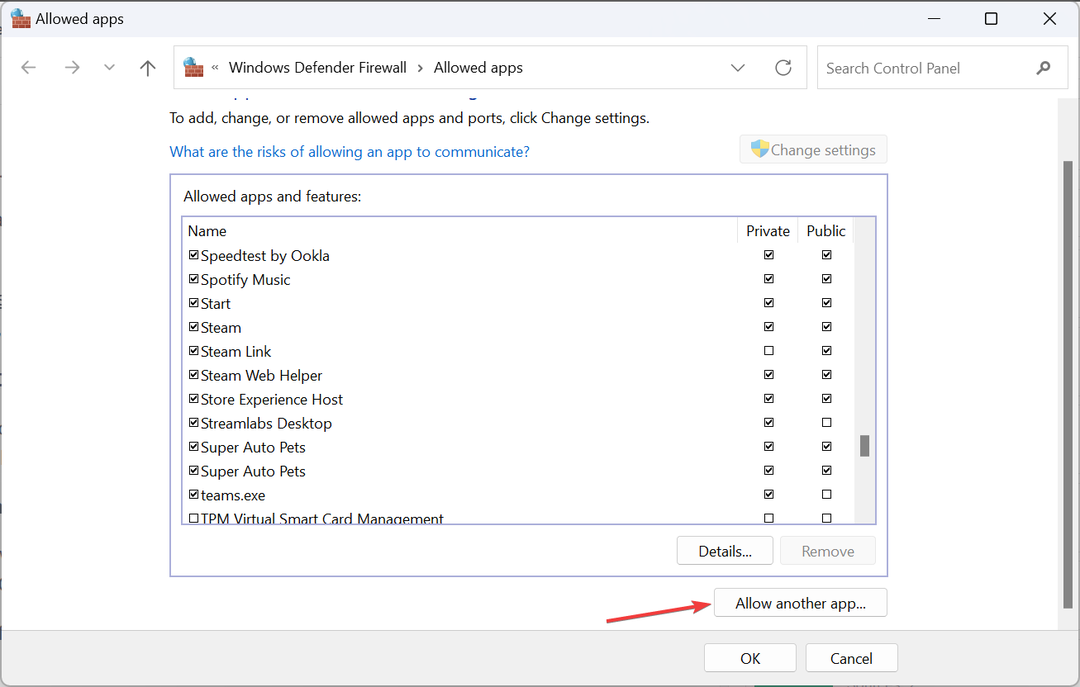
- Clicca il Navigare pulsante.
- Ora individua il launcher (sia esso per Steam o Chivalry 2), selezionalo e fai clic Aprire.
- Clicca il Aggiungere pulsante per includere il programma nell'elenco delle eccezioni.
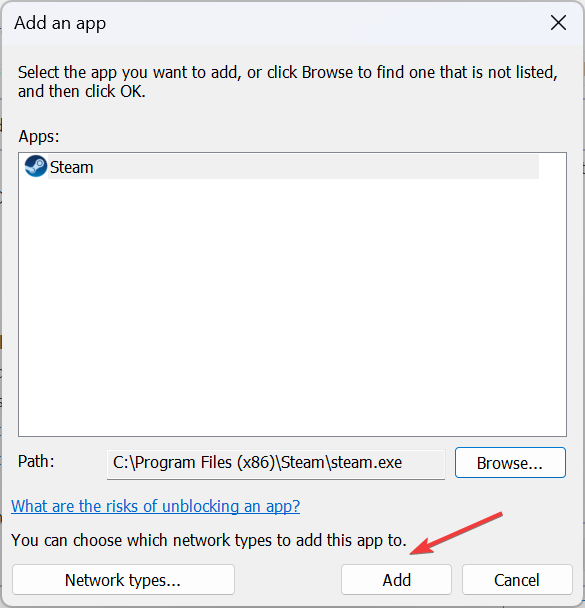
- Ora controlla il Privato E Pubblico voci per i launcher appena aggiunti e fai clic su OK per salvare le modifiche.
5. Cambia il server DNS
- Premere finestre + R aprire Correre, tipo ncpa.cpl nel campo di testo e premi accedere.
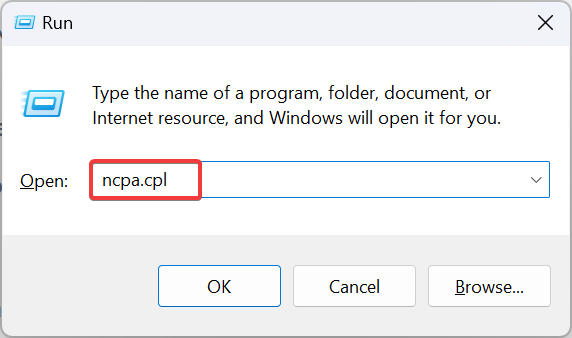
- Fai clic con il pulsante destro del mouse sull'adattatore di rete attivo (Wi-Fi o Ethernet) e seleziona Proprietà.
- Scegliere Protocollo Internet versione 4 (TCP/IPv4)e fare clic su Proprietà pulsante.

- Selezionare Utilizza i seguenti indirizzi di server DNS e inserisci i seguenti dettagli:
- Server DNS preferito: 8.8.8.8
-
Server DNS alternativo: 8.8.4.4
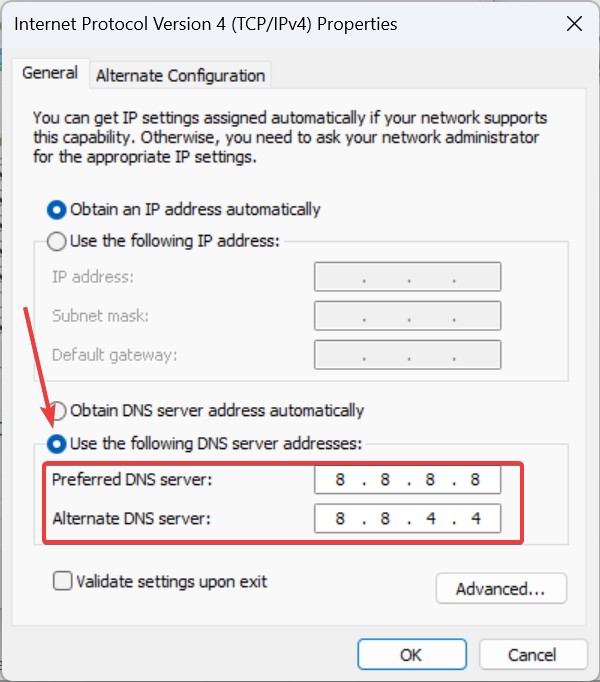
- Clic OK per salvare le modifiche.
Non devi necessariamente utilizzare il DNS di Google ma puoi utilizzare il il server DNS più veloce vicino a te per migliorare le prestazioni di gioco e ridurre i problemi.
- Cricket 24: si è verificato un errore [risolto]
- Come correggere l'errore dei dati di Nebula in PayDay 3
- Risolto: codice errore Rainbow Six Siege 10-0x00000
- Correzione: codice errore Rainbow Six Siege 3-0x000c0054
6. Reinstallare Chivalry 2
- Lancio Vaporee vai a Biblioteca.
- Fare clic con il tasto destro su Cavalleria 2 dall'elenco dei giochi, posiziona il cursore sopra Maneggio, quindi selezionare Disinstallare.
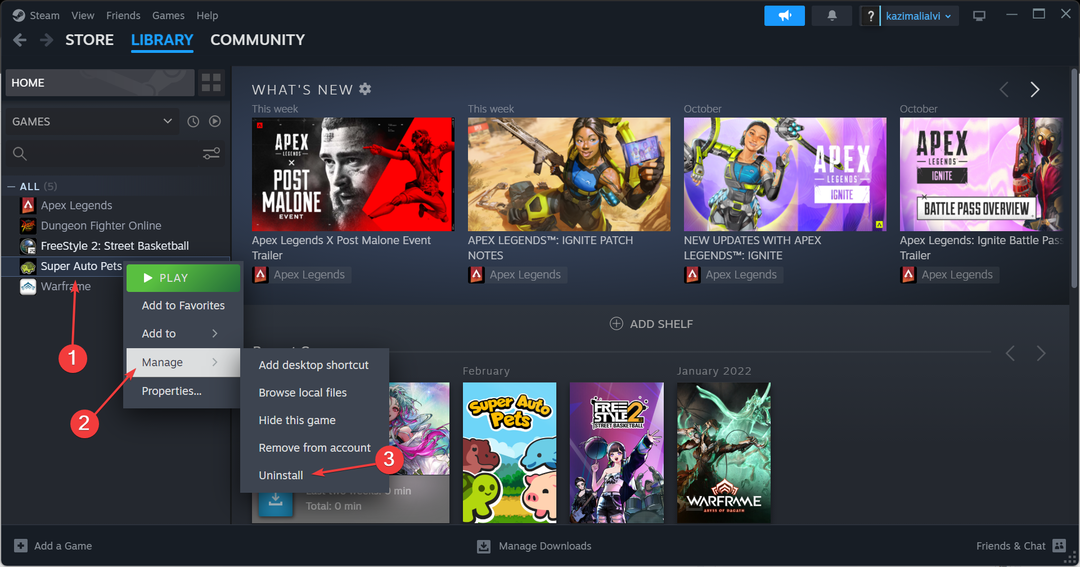
- Ancora una volta, fai clic Disinstallare nella richiesta di conferma.
- Riavviare il PC e quindi reinstallarlo Cavalleria 2 su Steam.
Spesso, la reinstallazione aiuta a correggere l'errore di accesso di Chivalry 2 Errore sconosciuto in nessun tempo. Se il problema rimane irrisolto, utilizzare un efficace strumento di disinstallazione del software per eliminare tutti i file rimanenti e le relative chiavi di registro.
Quando nient'altro funziona, solleva un ticket con Supporto per Cavalleria 2. Aiuteranno a identificare cosa c'è che non va e a condividere una soluzione.
Inoltre, se si tratta di un problema relativo al server o di un bug nel gioco, dovrebbero fornirti una sequenza temporale su quando verrà corretto l'errore di accesso di Chivalry.
Ricorda, di fronte agli errori di accesso di Chivarly 2, attendi un po' e solo allora inizia a risolvere i problemi. E quando lo fai, inizia con la connessione Internet e le impostazioni di rete, quindi passa ai file di gioco.
Già che ci sei, scopri come risolvere Quello di Steam Errore di verifica delle informazioni di accesso perché anche questo potrebbe essere la causa sottostante.
Per qualsiasi domanda o per condividere ciò che ha funzionato per te, lascia un commento qui sotto.
![Correzione: non possiamo firmarti con questa credenziale [errore di dominio]](/f/0e0a77e75a1da21888919aa1acae896f.png?width=300&height=460)

